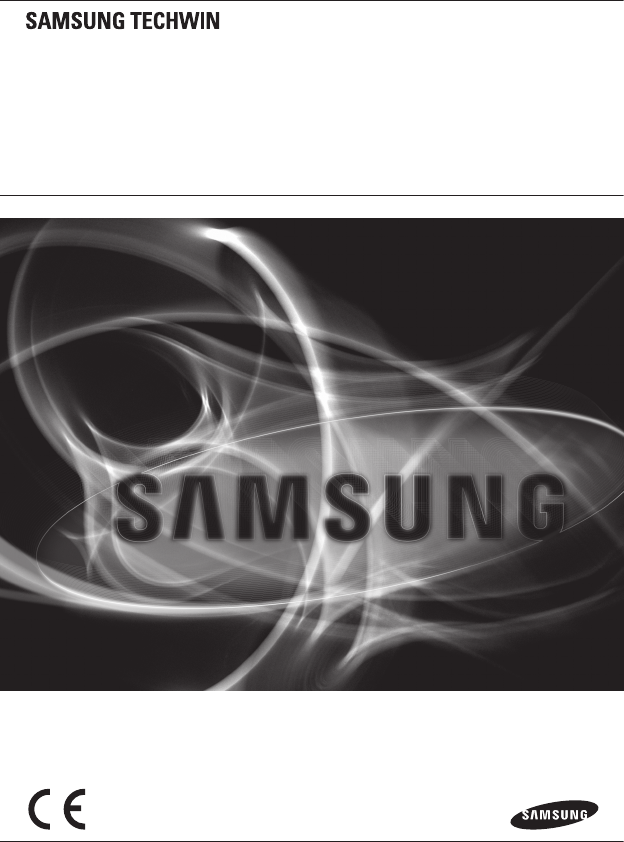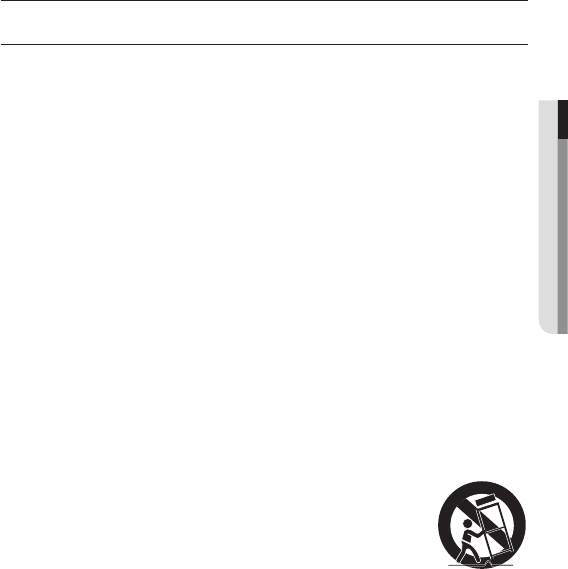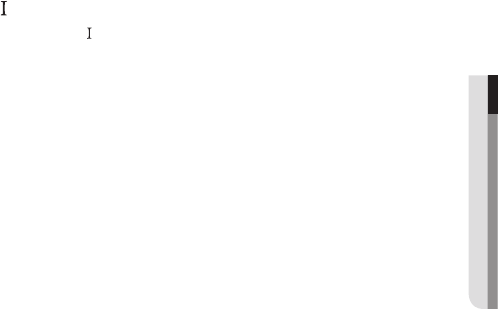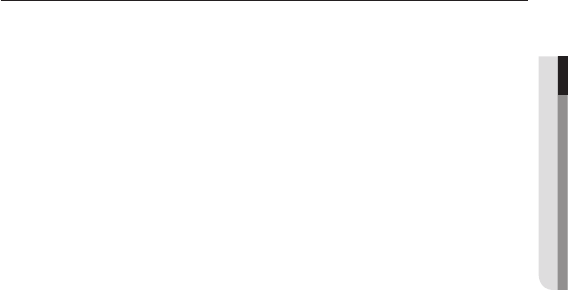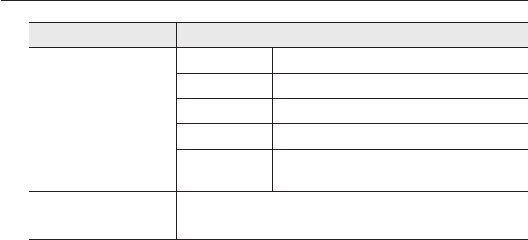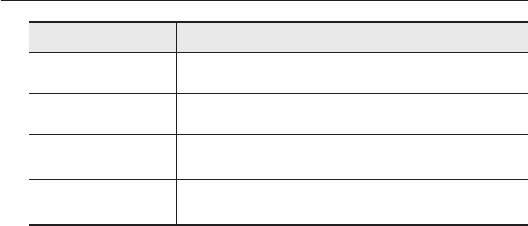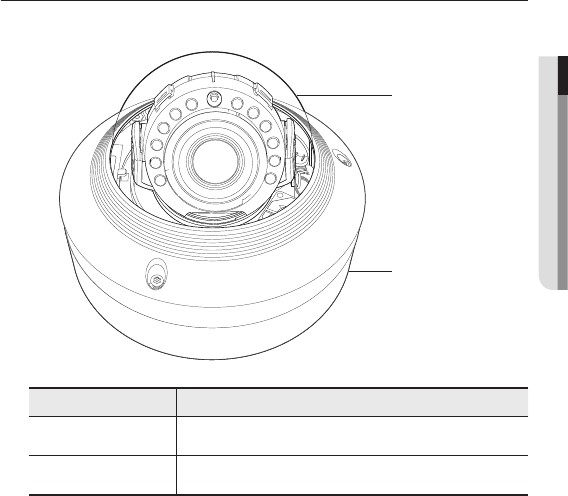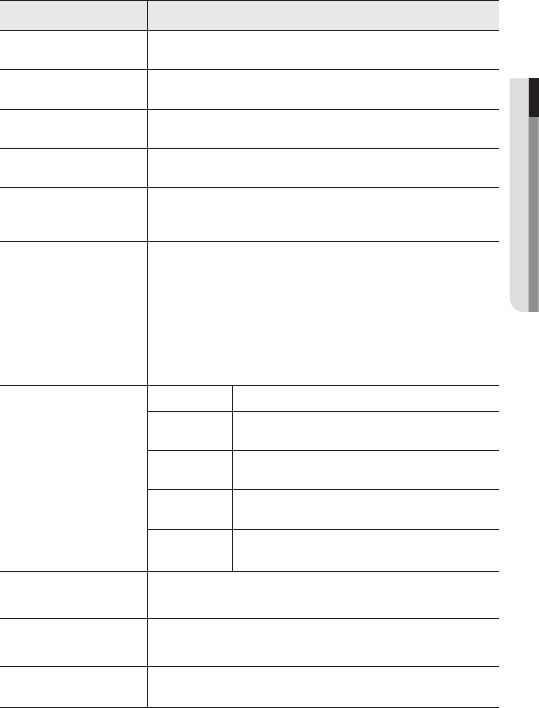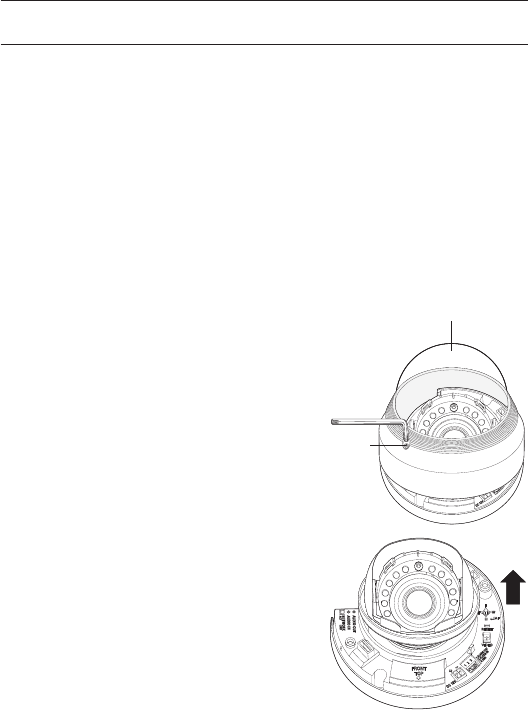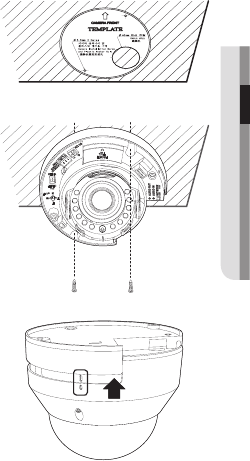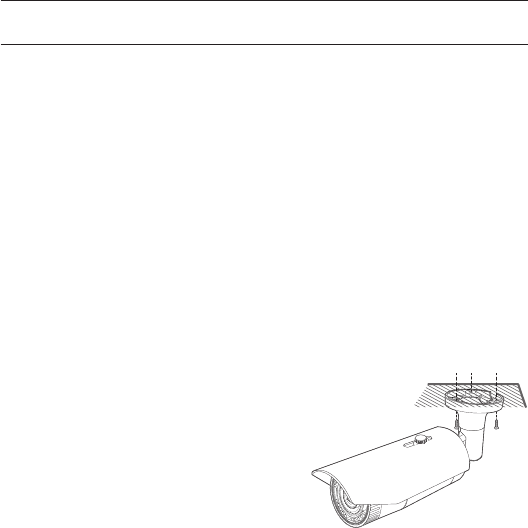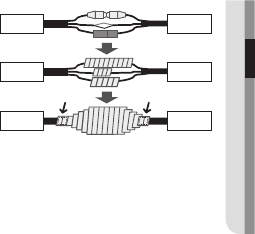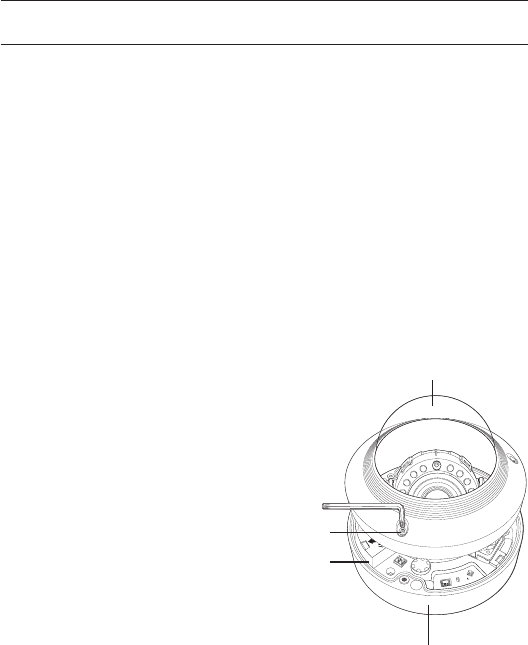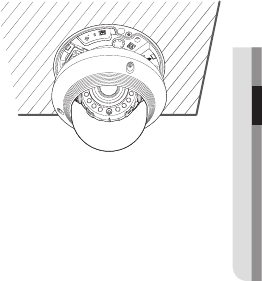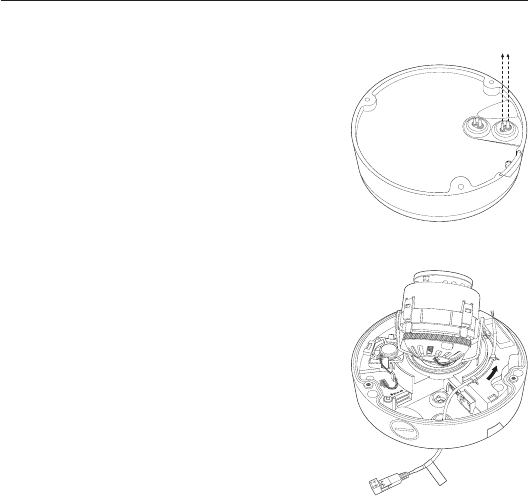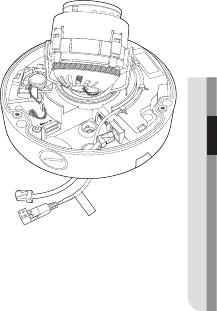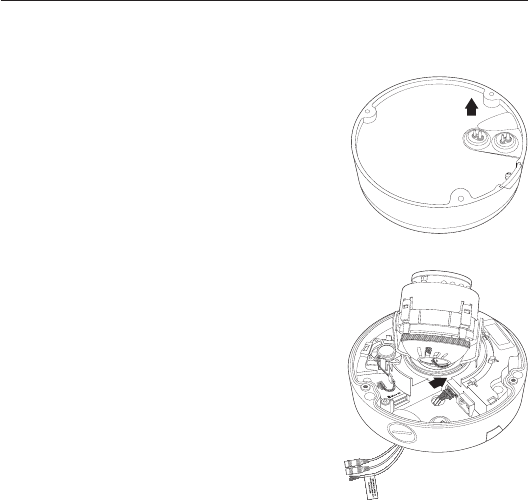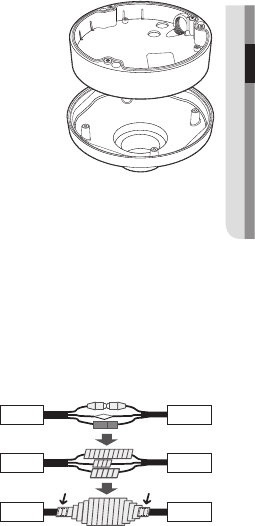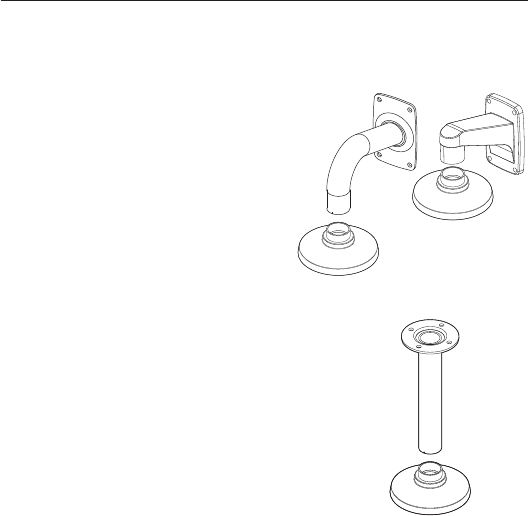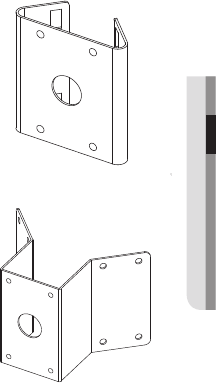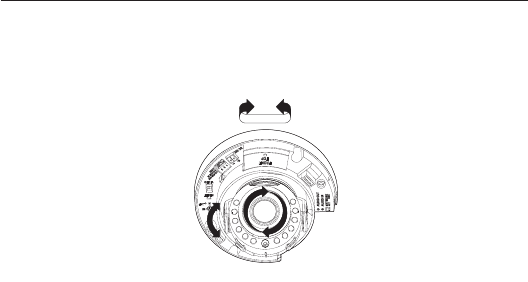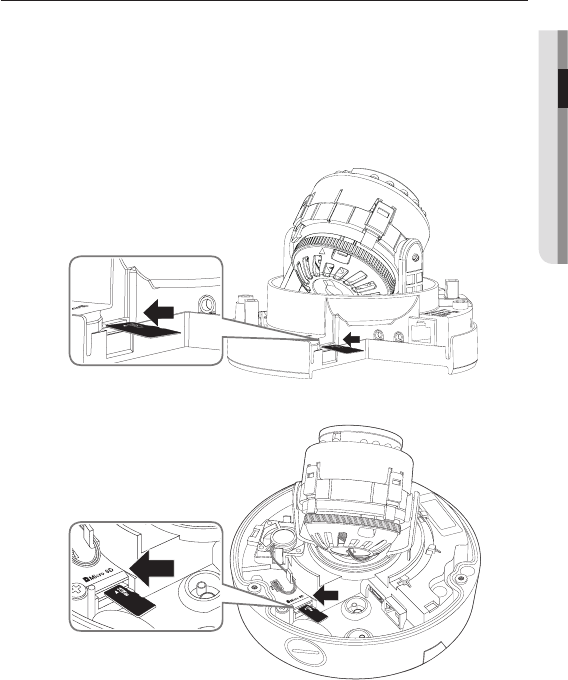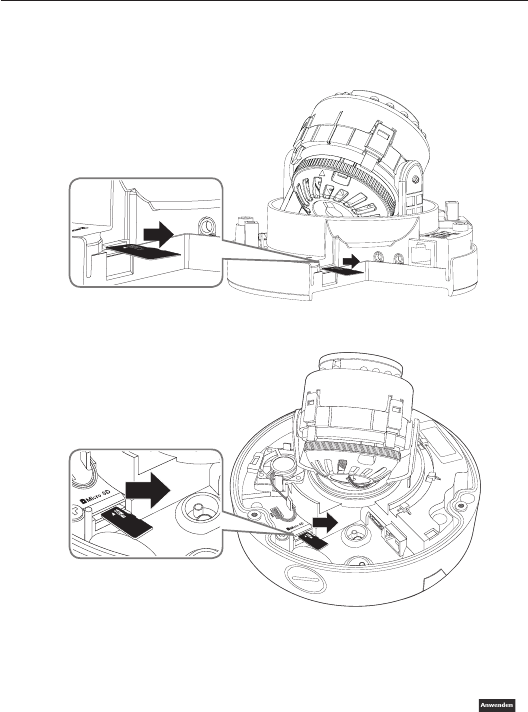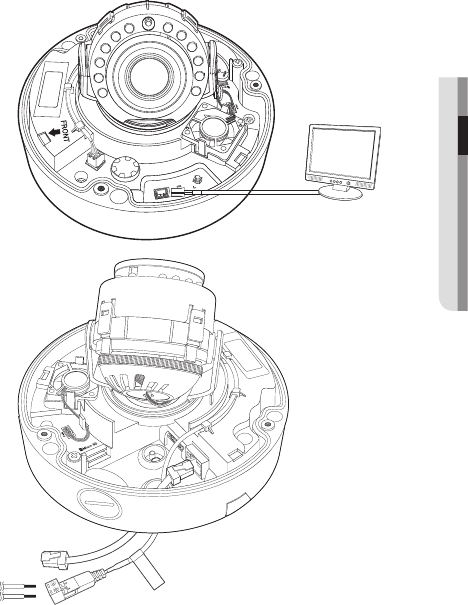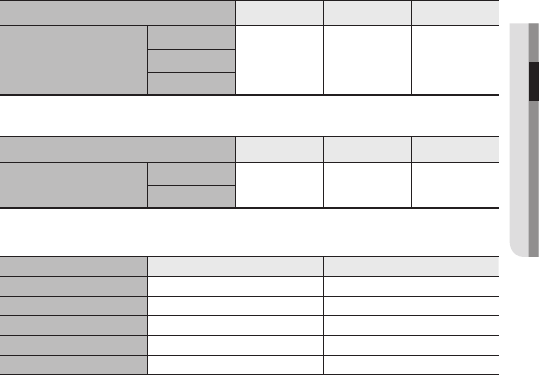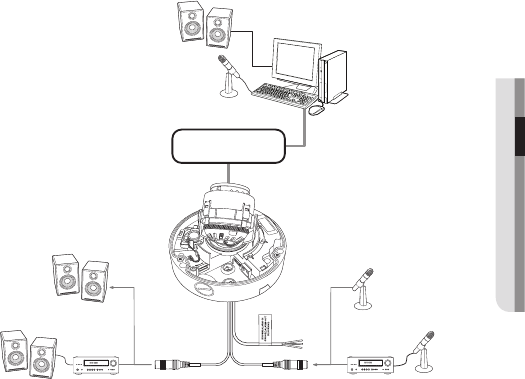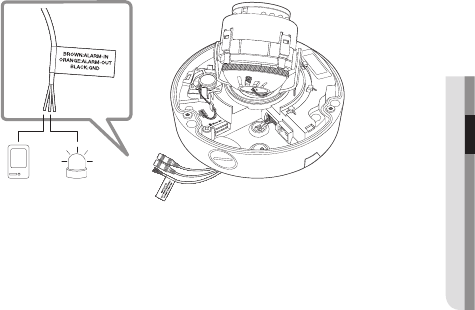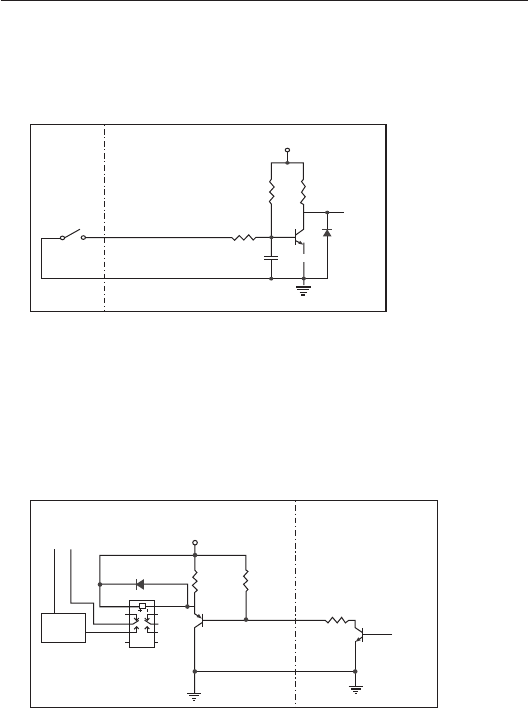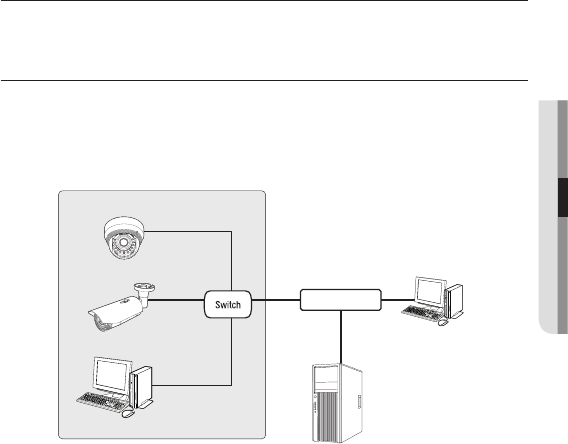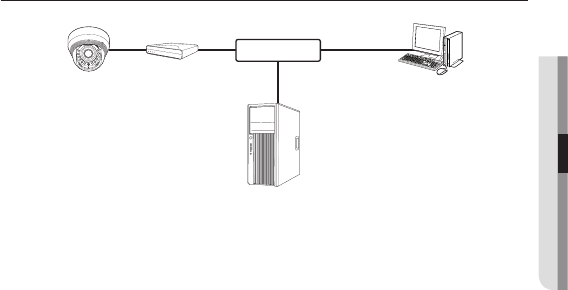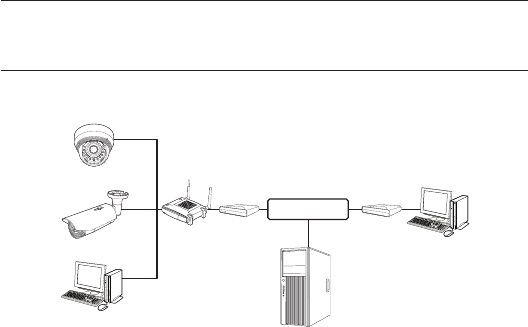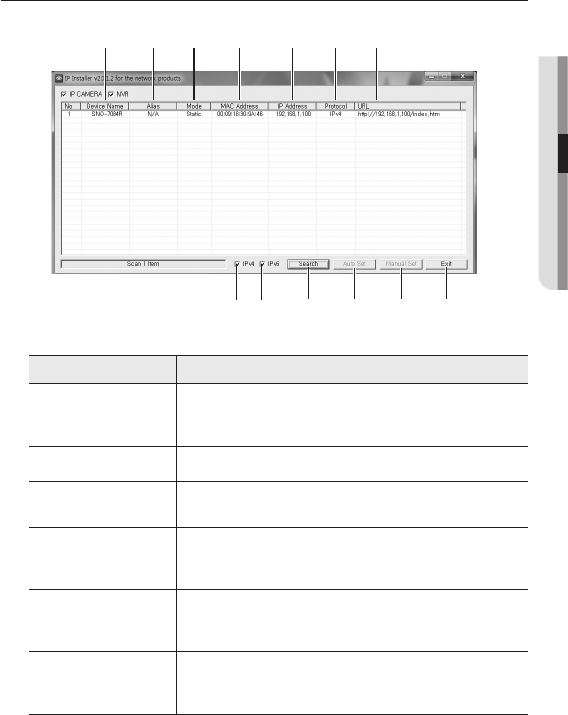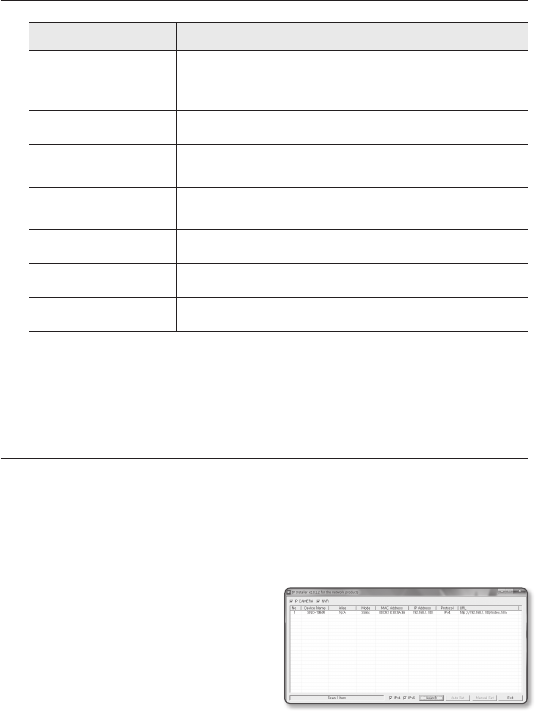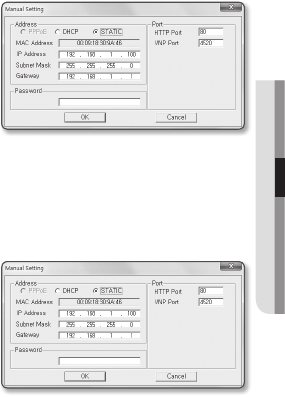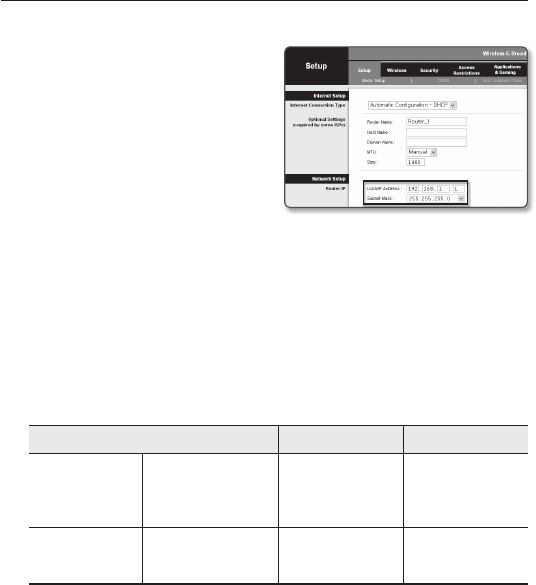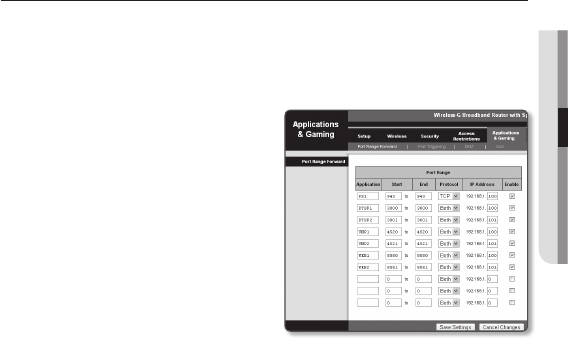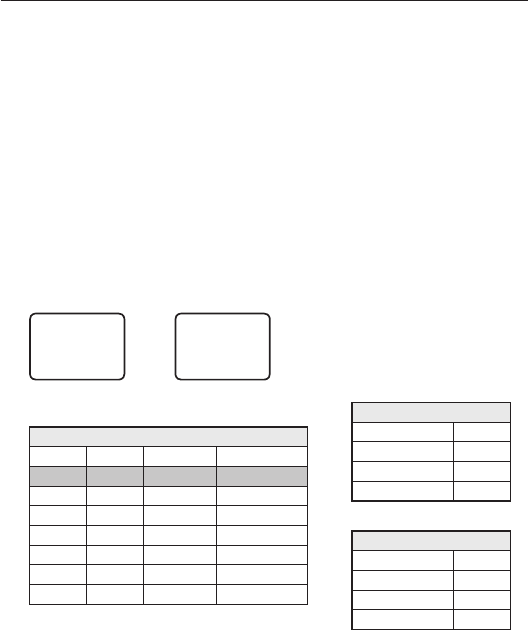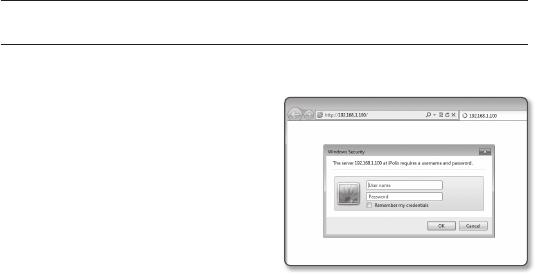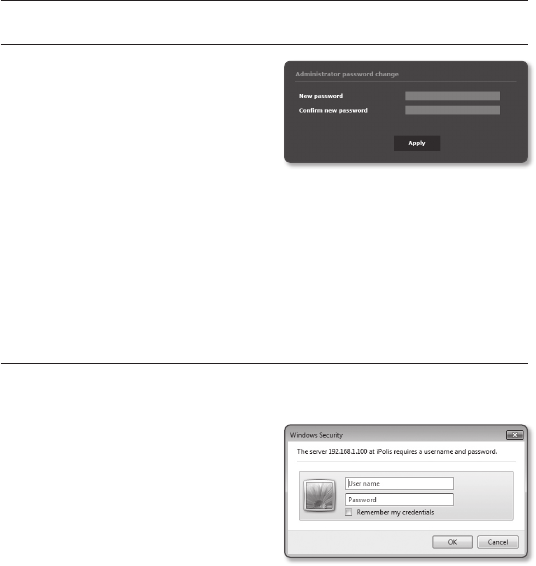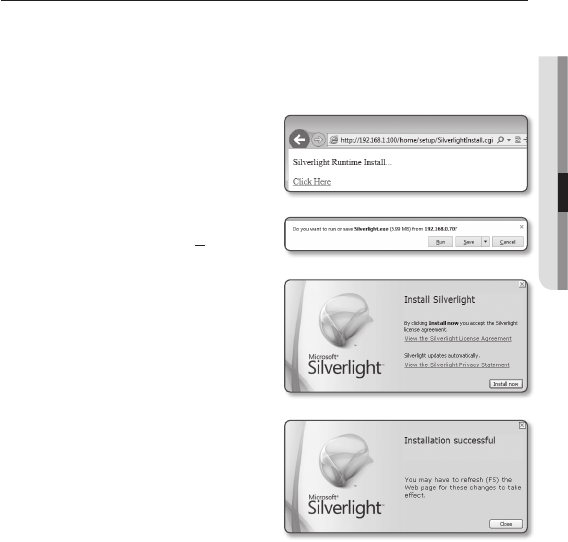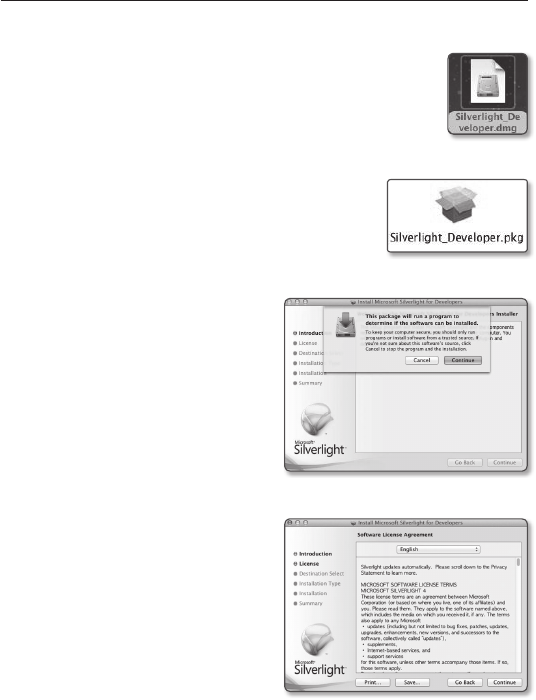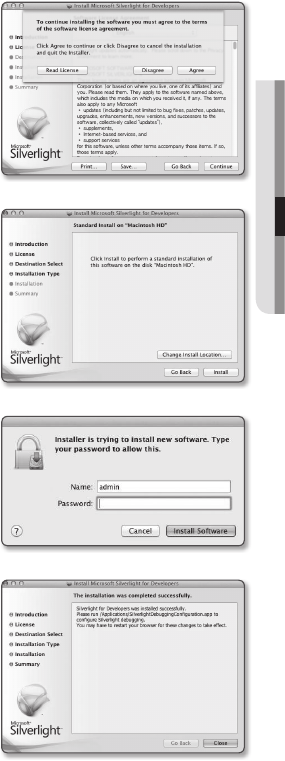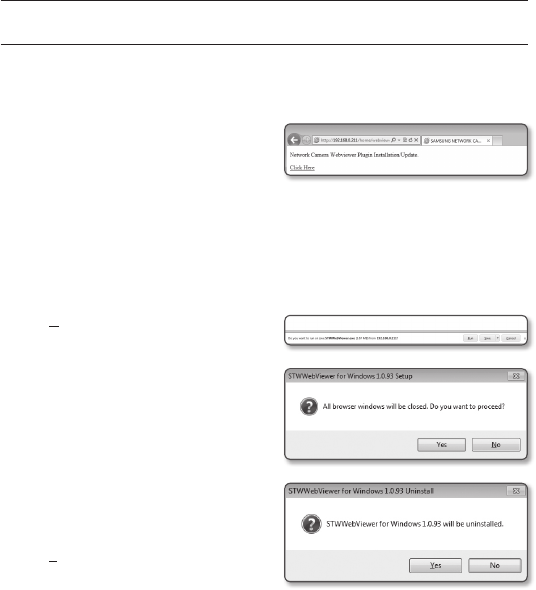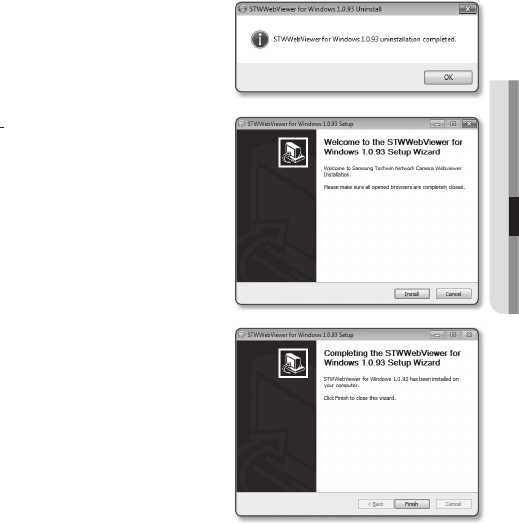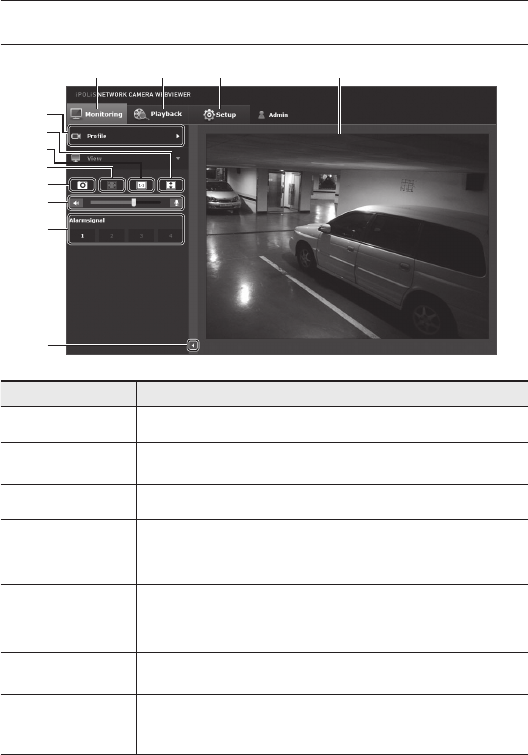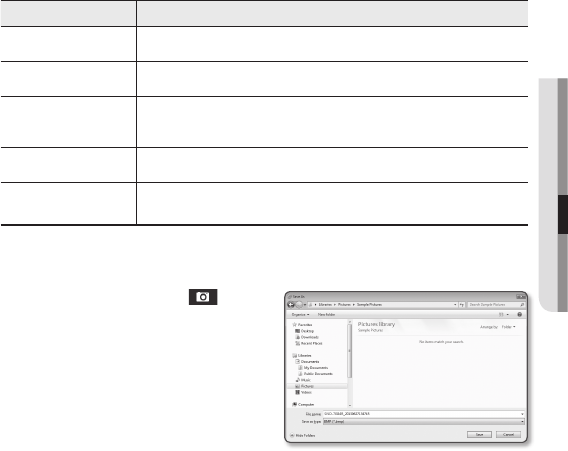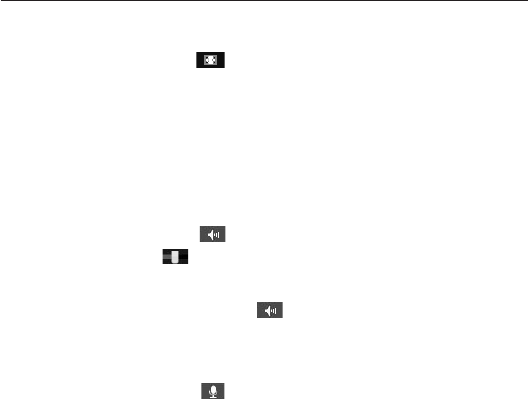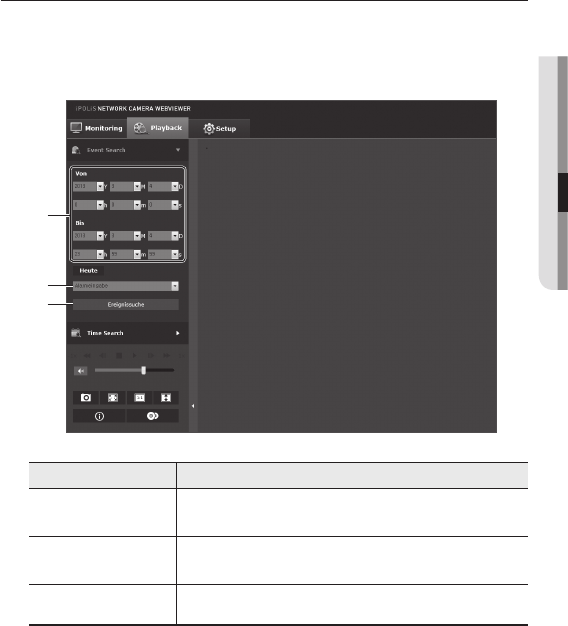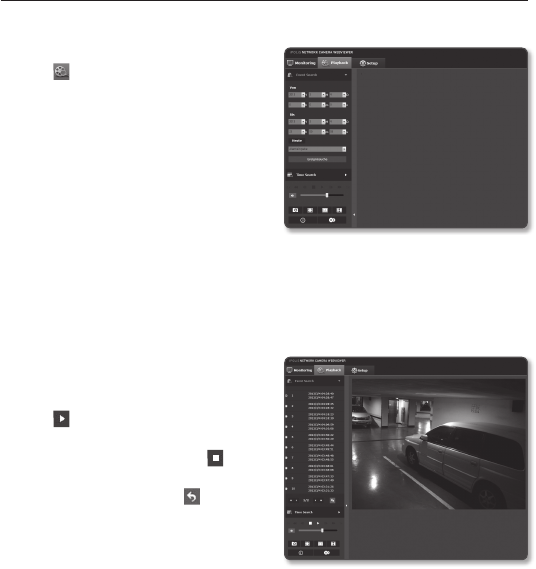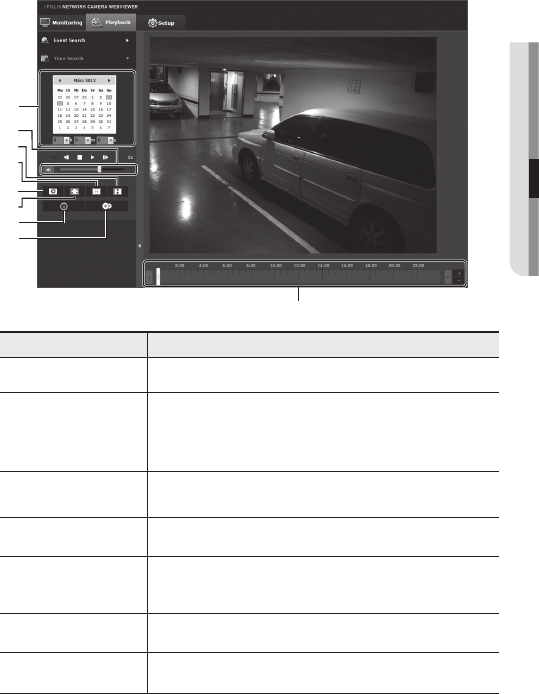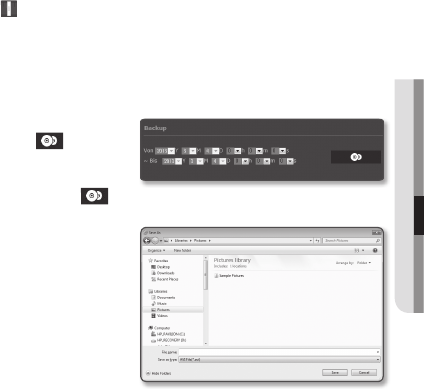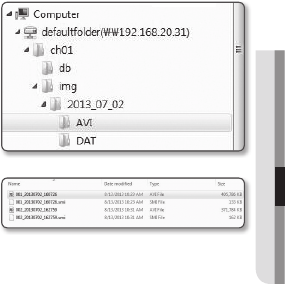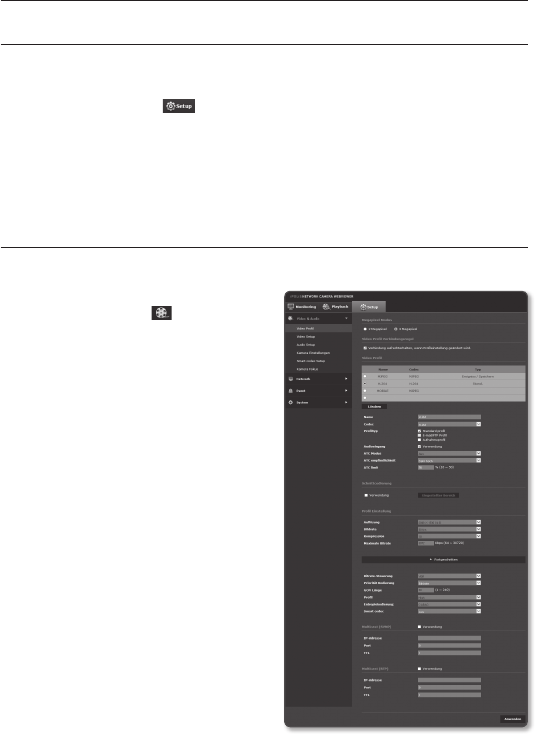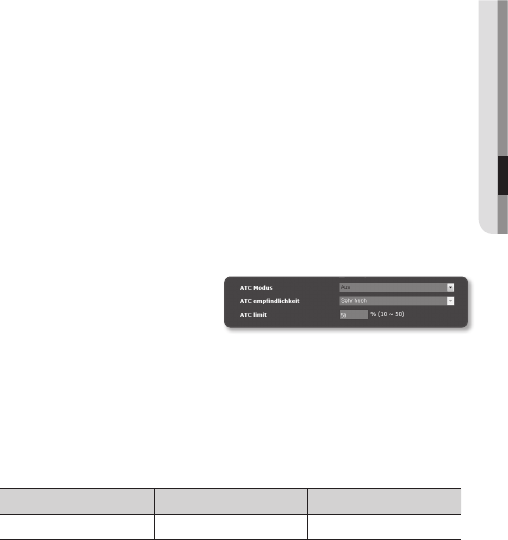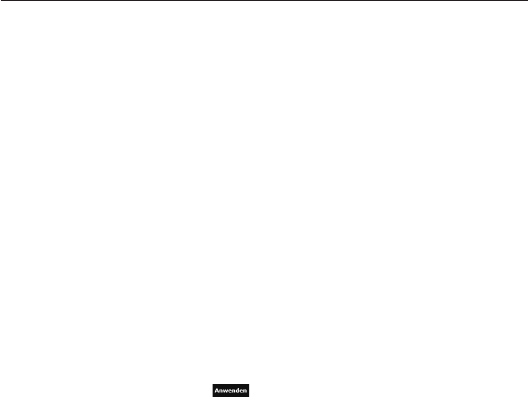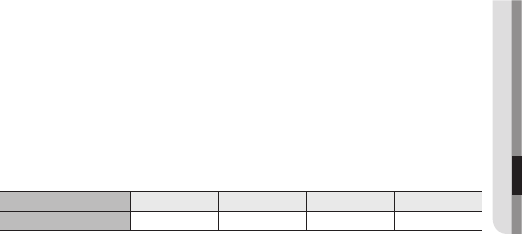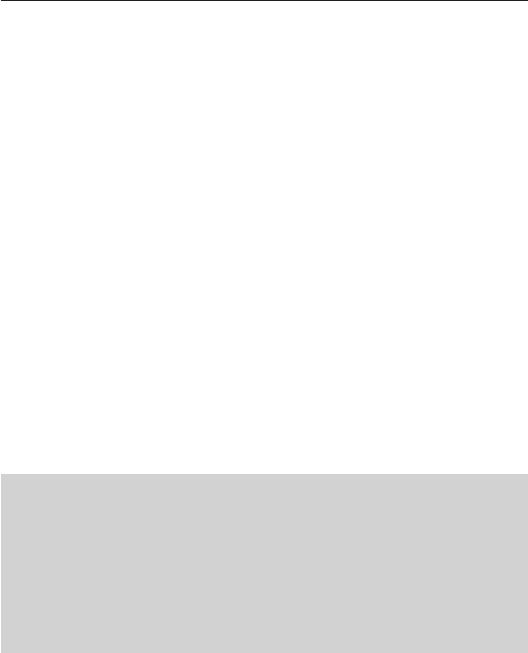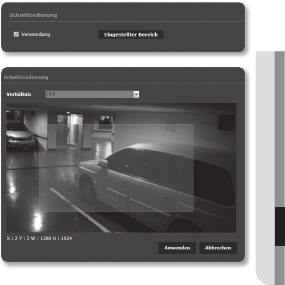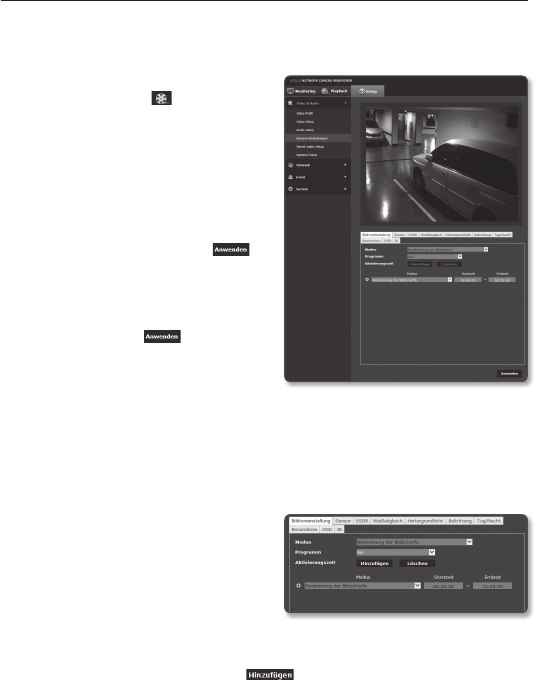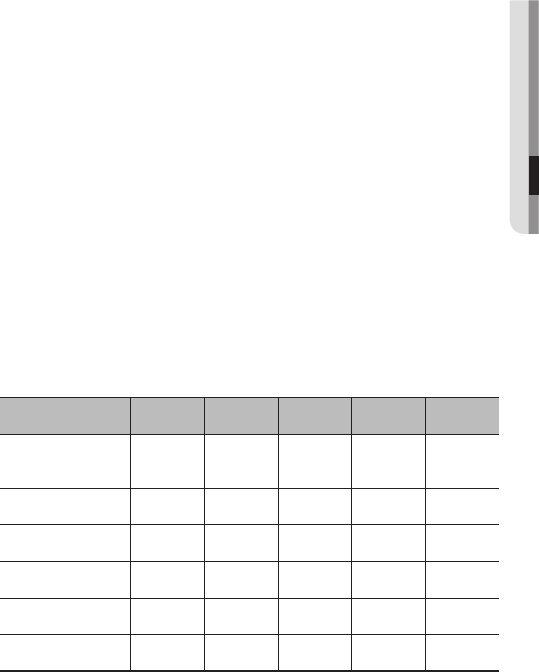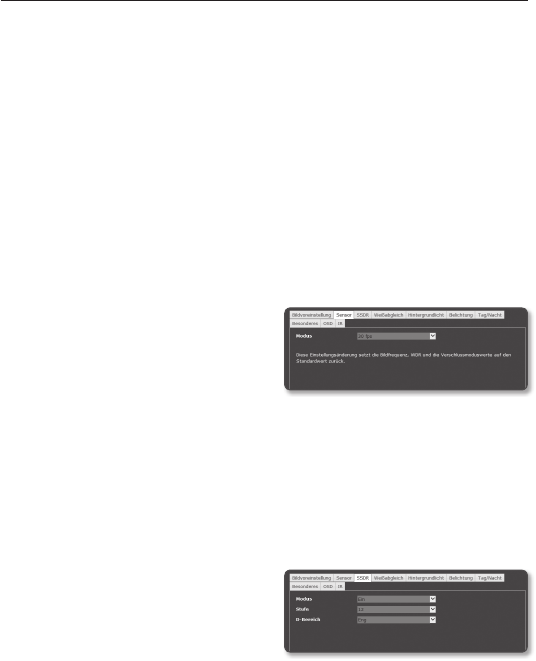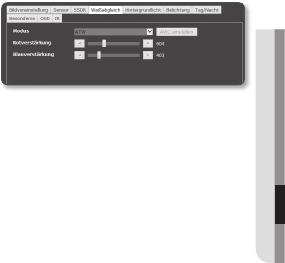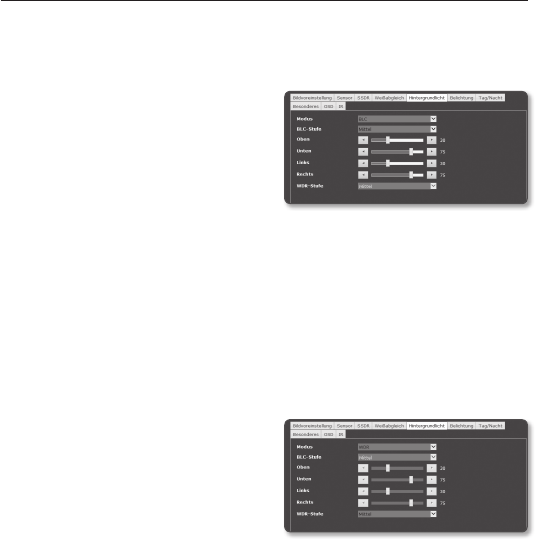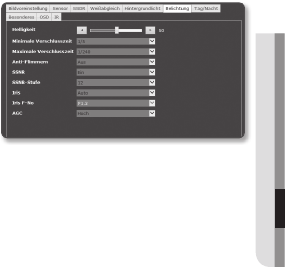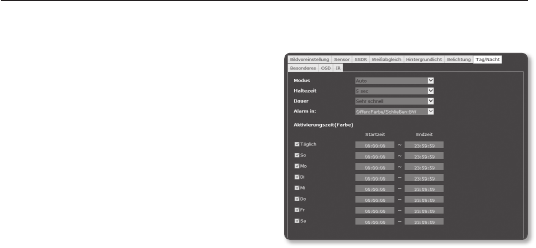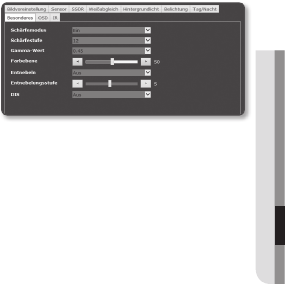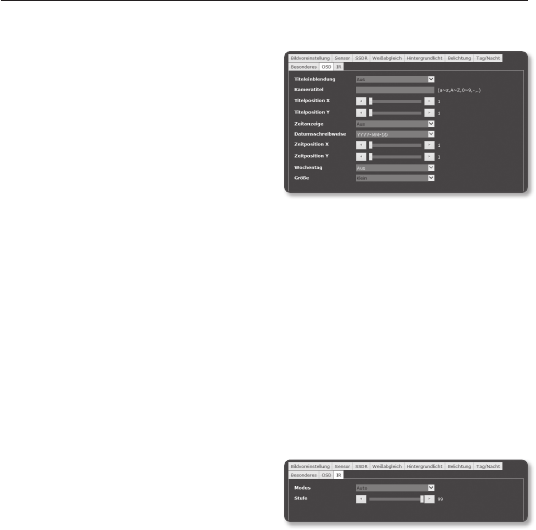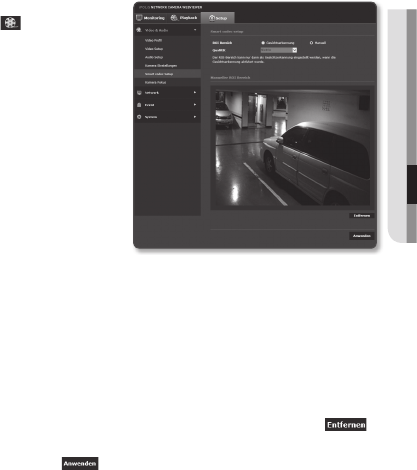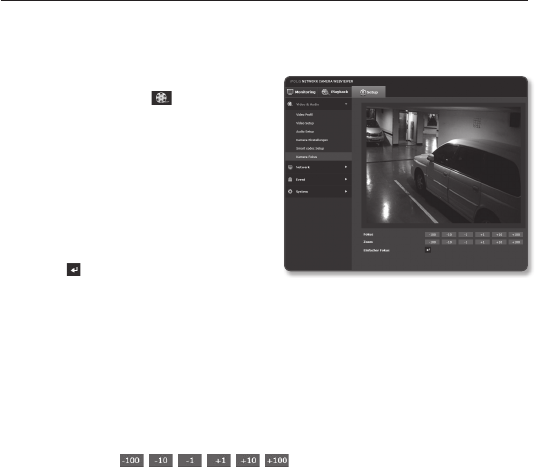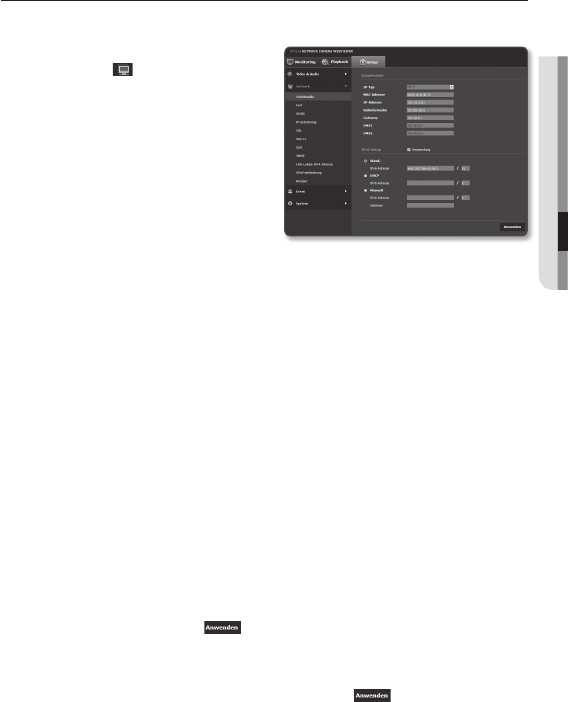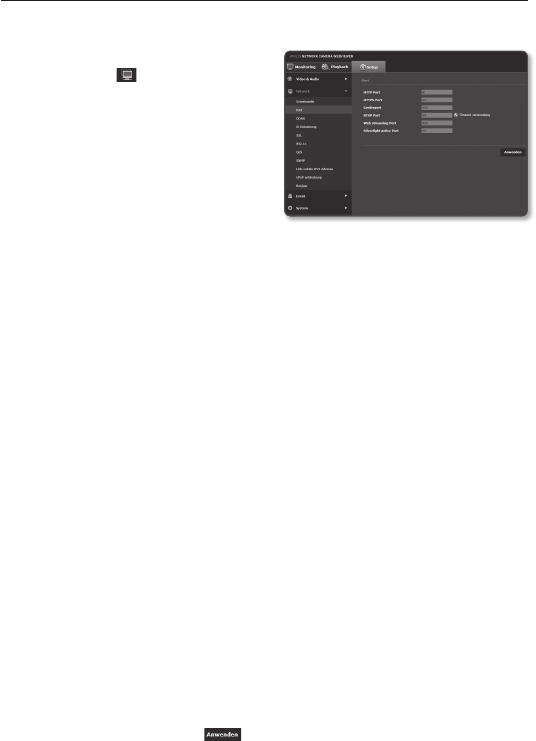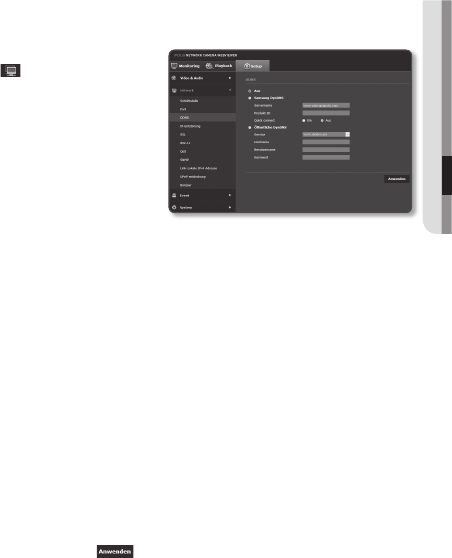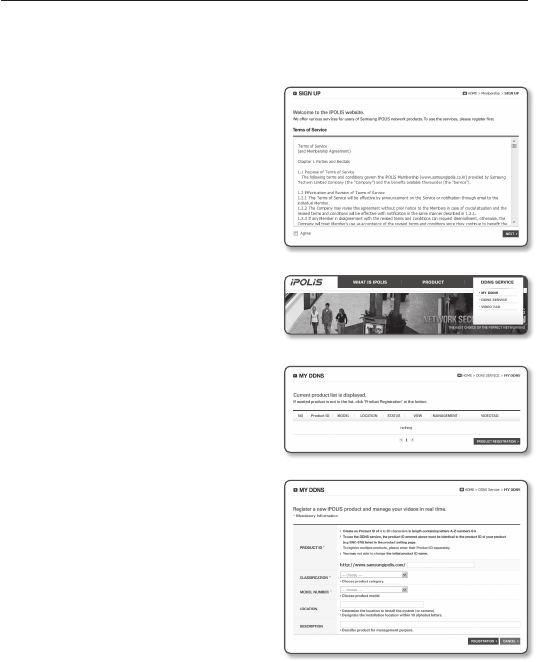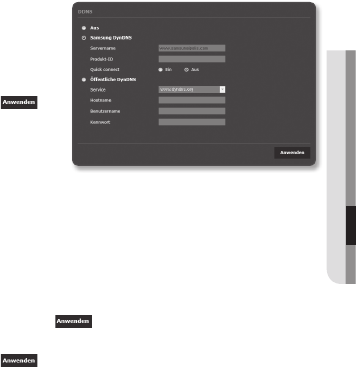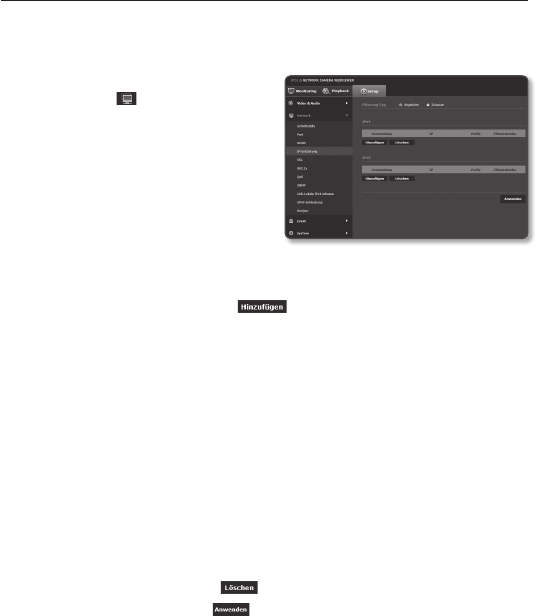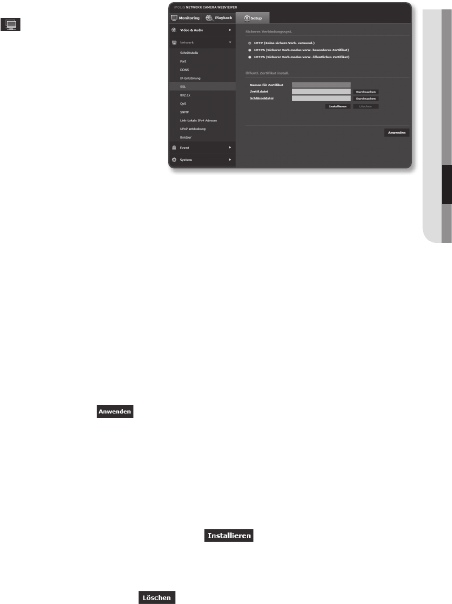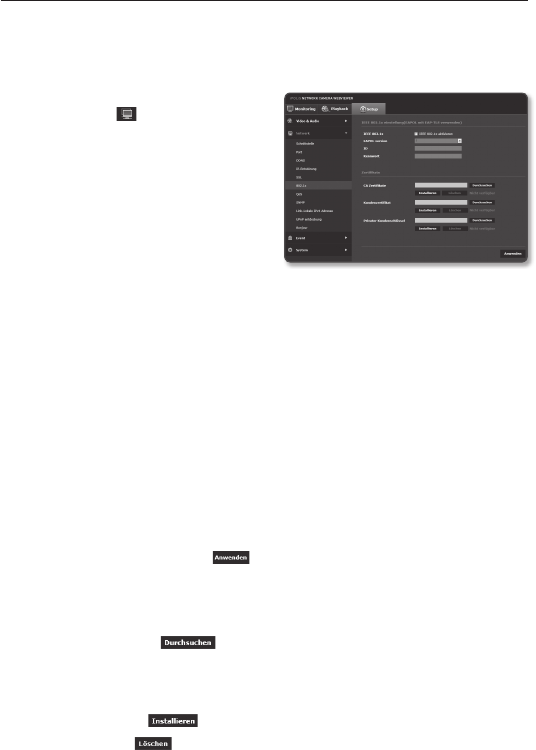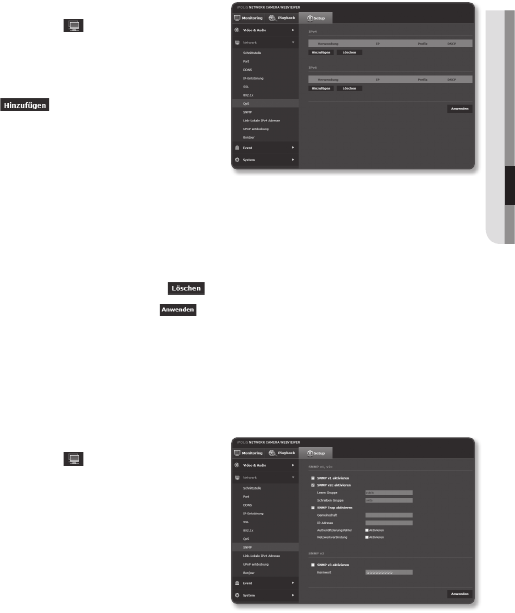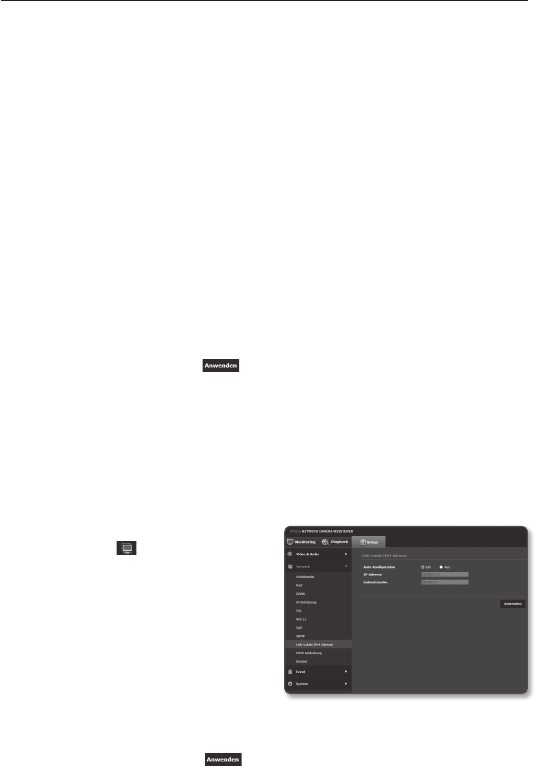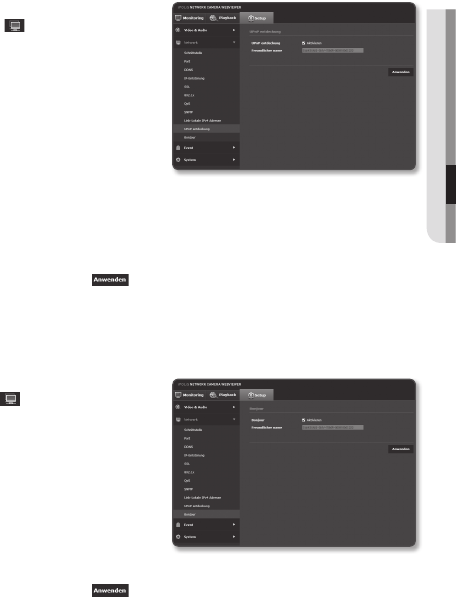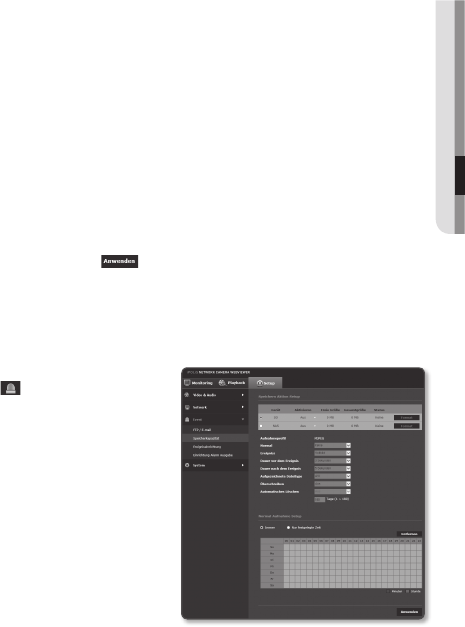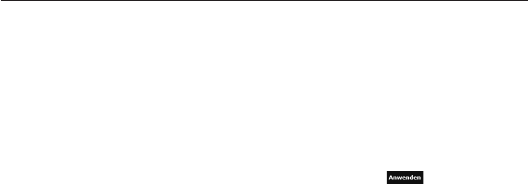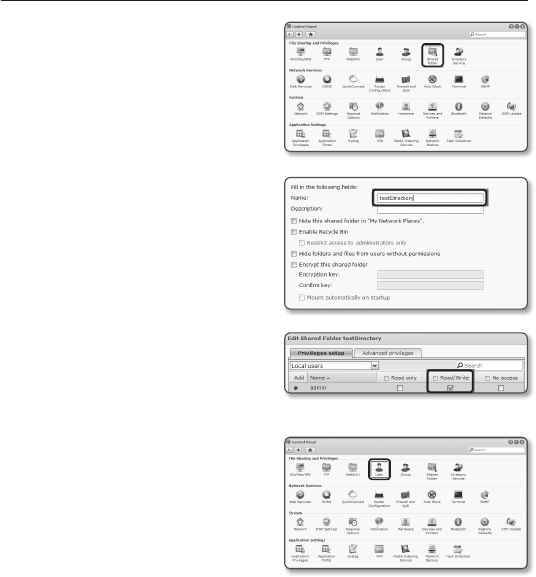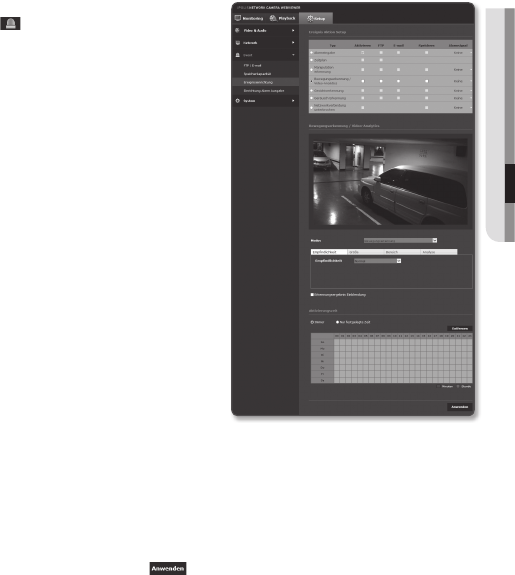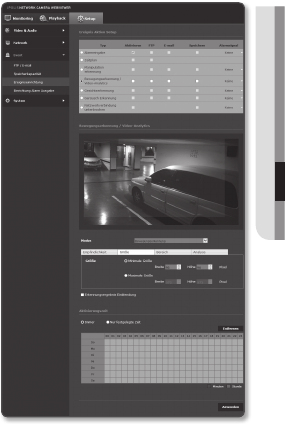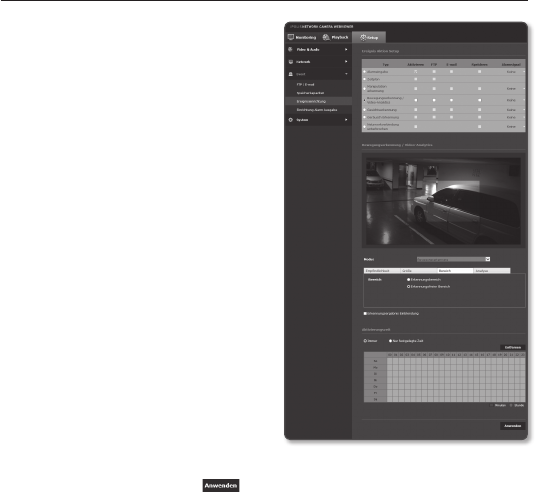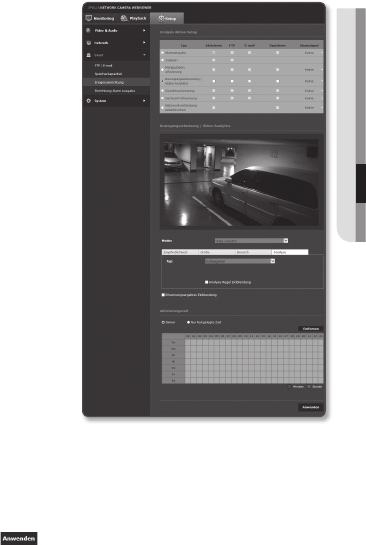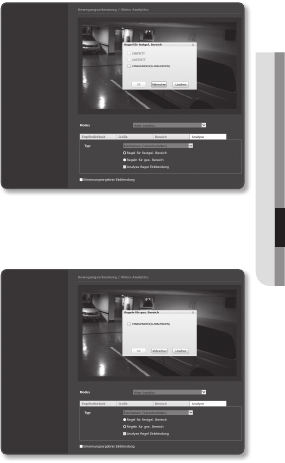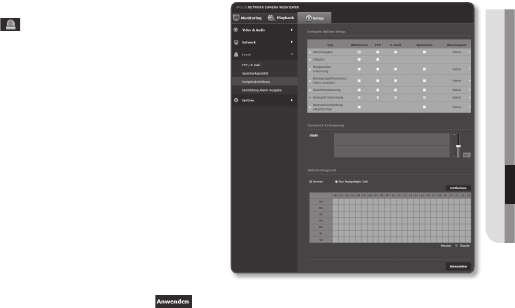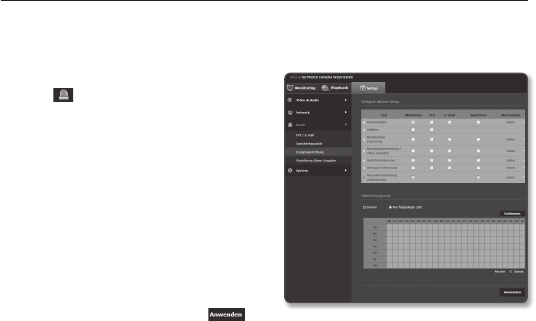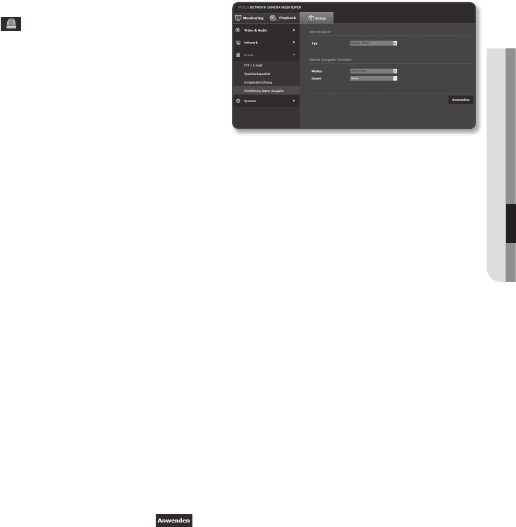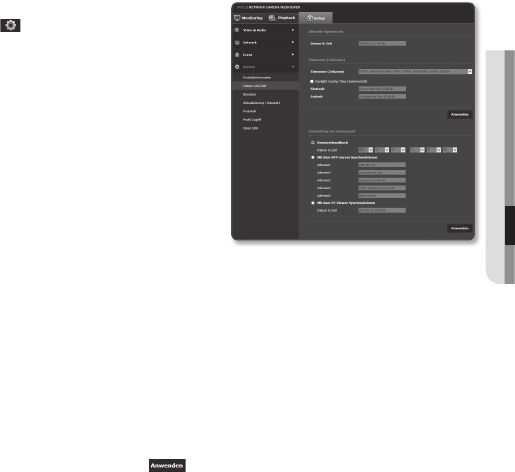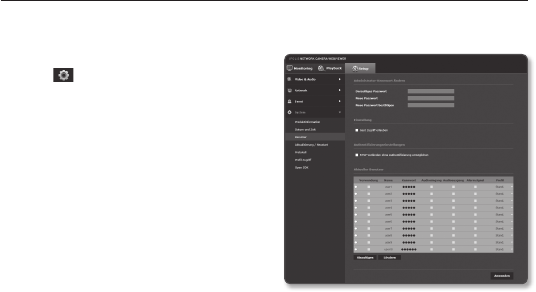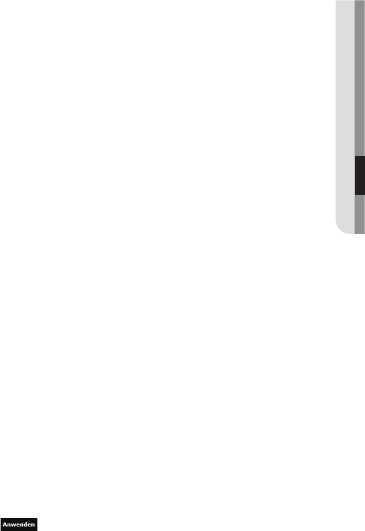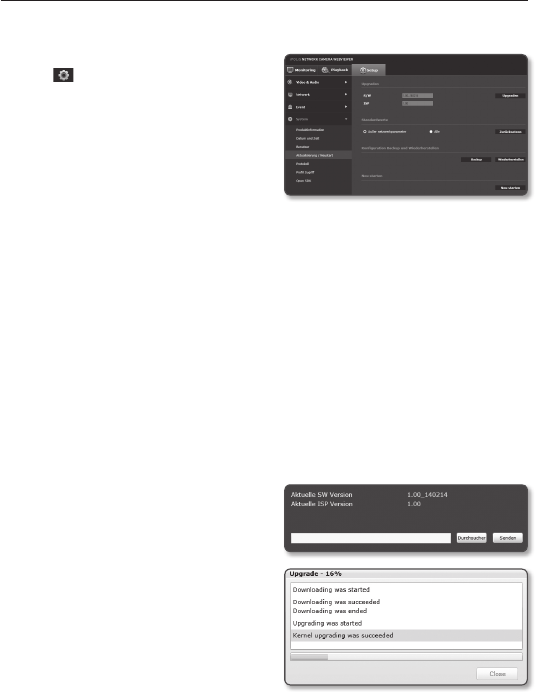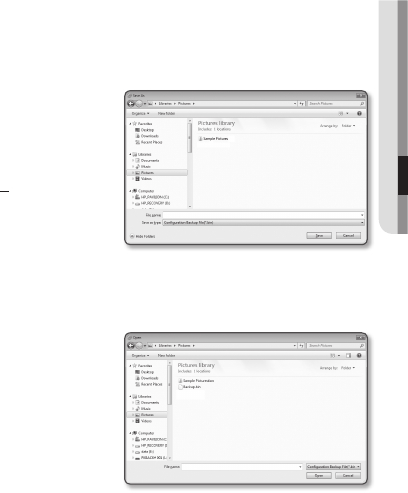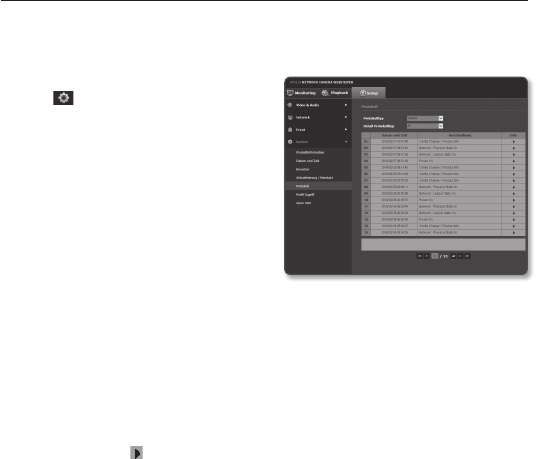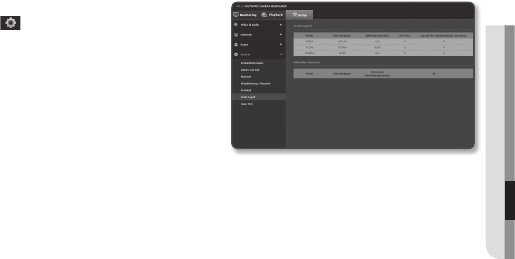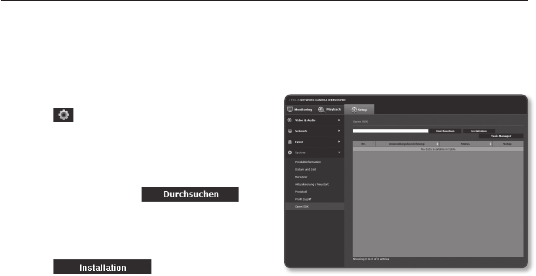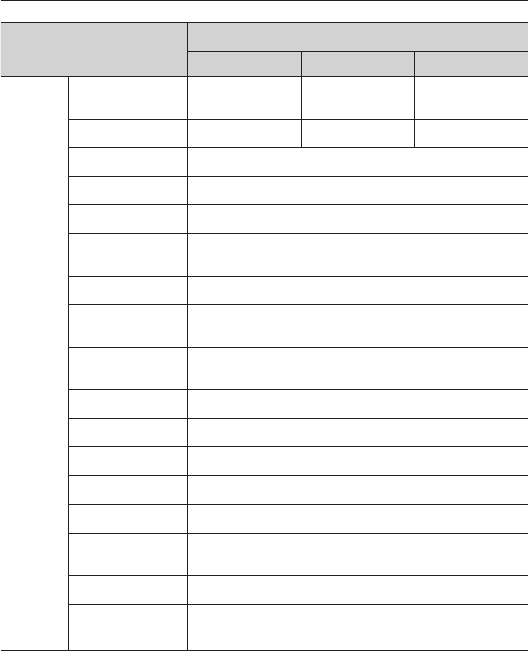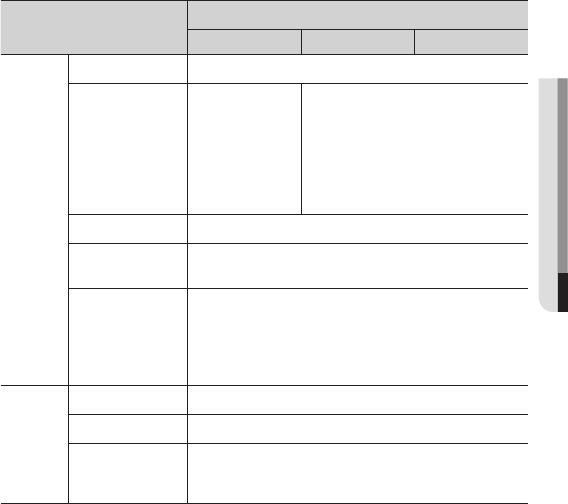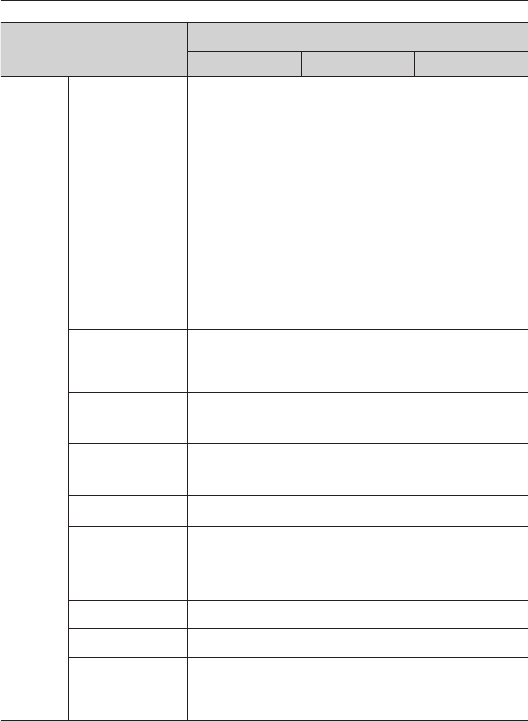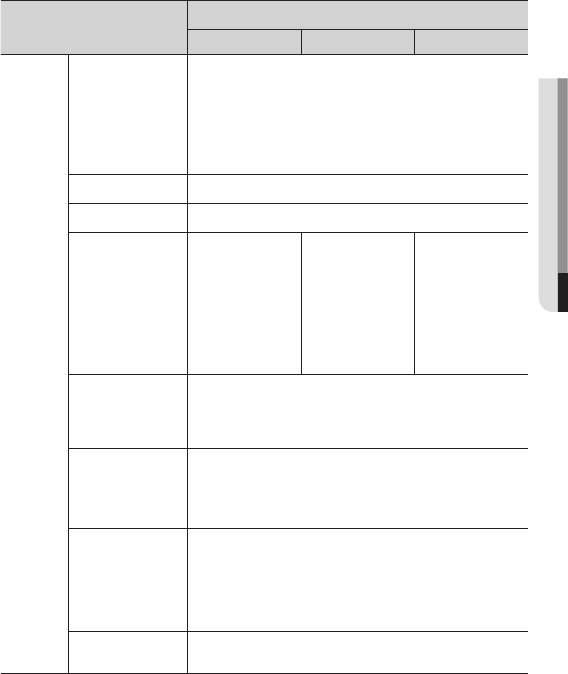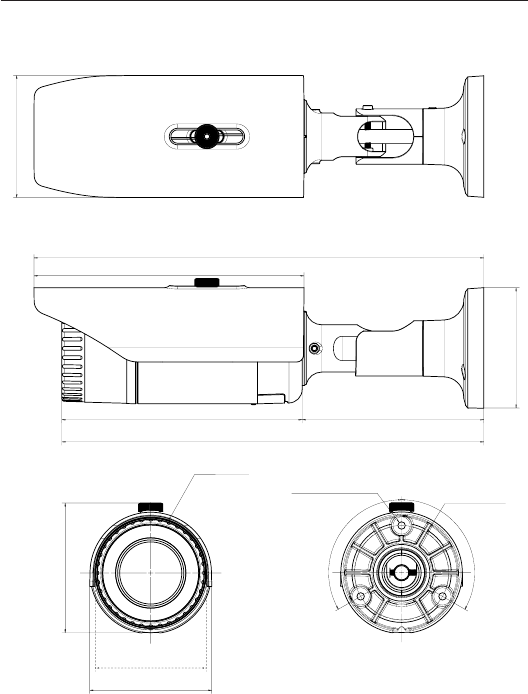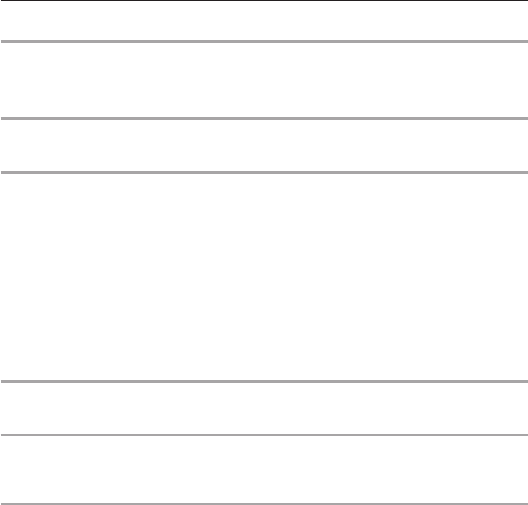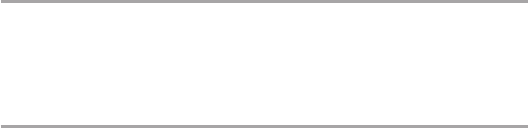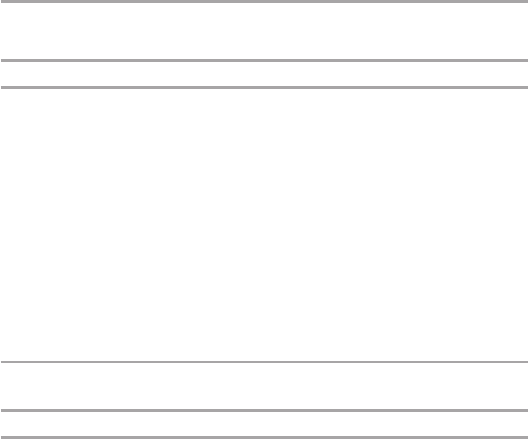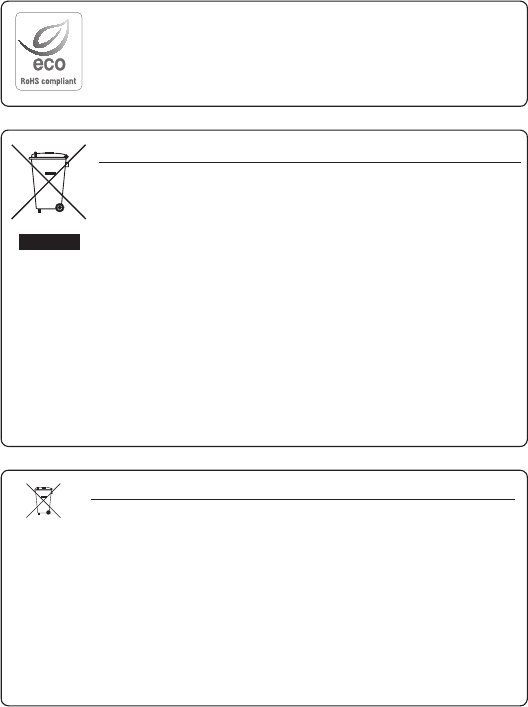authorized to submit on behalf of the copyright owner. For the
purposes of this definition, "submitted" means any form of
electronic, verbal, or written communication sent to the Licensor
or its representatives, including but not limited to communication
on electronic mailing lists, source code control systems, and
issue tracking systems that are managed by, or on behalf of, the
Licensor for the purpose of discussing and improving the Work,
but excluding communication that is conspicuously marked or
otherwise designated in writing by the copyright owner as "Not a
Contribution."
"Contributor" shall mean Licensor and any individual or Legal
Entity on behalf of whom a Contribution has been received by
Licensor and subsequently incorporated within the Work.
2. Grant of Copyright License. Subject to the terms and
conditions of this License, each Contributor hereby grants
to You a perpetual, worldwide, non-exclusive, no-charge,
royalty-free, irrevocable copyright license to reproduce,
prepare Derivative Works of, publicly display, publicly perform,
sublicense, and distribute the Work and such Derivative
Works in Source or Object form.
3. Grant of Patent License. Subject to the terms and conditions
of this License, each Contributor hereby grants to You a
perpetual, worldwide, non-exclusive, no-charge, royalty-
free, irrevocable (except as stated in this section) patent
license to make, have made, use, offer to sell, sell, import,
and otherwise transfer the Work, where such license applies
only to those patent claims licensable by such Contributor
that are necessarily infringed by their Contribution(s) alone
or by combination of their Contribution(s) with the Work to
which such Contribution(s) was submitted. If You institute
patent litigation against any entity (including a cross-
claim or counterclaim in a lawsuit) alleging that the Work
or a Contribution incorporated within the Work constitutes
direct or contributory patent infringement, then any patent
licenses granted to You under this License for that Work shall
terminate as of the date such litigation is filed.
4. Redistribution. You may reproduce and distribute copies of
the Work or Derivative Works thereof in any medium, with or
without modifications, and in Source or Object form, provided
that You meet the following conditions:
(a) You must give any other recipients of the Work or
Derivative Works a copy of this License; and
(b) You must cause any modified files to carry prominent
notices stating that You changed the files; and
(c) You must retain, in the Source form of any Derivative
Works that You distribute, all copyright, patent, trademark,
and attribution notices from the Source form of the Work,
excluding those notices that do not pertain to any part of
the Derivative Works; and
(d) If the Work includes a "NOTICE" text file as part of its
distribution, then any Derivative Works that You distribute
must include a readable copy of the attribution notices
contained within such NOTICE file, excluding those notices
that do not pertain to any part of the Derivative Works, in
at least one of the following places: within a NOTICE text
file distributed as part of the Derivative Works; within the
Source form or documentation, if provided along with the
Derivative Works; or, within a display generated by the
Derivative Works, if and wherever such third-party notices
normally appear. The contents of the NOTICE file are for
informational purposes only and do not modify the License.
You may add Your own attribution notices within Derivative
Works that You distribute, alongside or as an addendum
to the NOTICE text from the Work, provided that such
additional attribution notices cannot be construed as
modifying the License.
You may add Your own copyright statement to Your
modifications and may provide additional or different license
terms and conditions for use, reproduction, or distribution of
Your modifications, or for any such Derivative Works as a whole,
provided Your use, reproduction, and distribution of the Work
otherwise complies with the conditions stated in this License.
5. Submission of Contributions. Unless You explicitly state
otherwise, any Contribution intentionally submitted for
inclusion in the Work by You to the Licensor shall be under the
terms and conditions of this License, without any additional
terms or conditions.
Notwithstanding the above, nothing herein shall supersede or
modify the terms of any separate license agreement you may
have executed with Licensor regarding such Contributions.
6. Trademarks. This License does not grant permission to use
the trade names, trademarks, service marks, or product
names of the Licensor, except as required for reasonable
and customary use in describing the origin of the Work and
reproducing the content of the NOTICE file.
7. Disclaimer of Warranty. Unless required by applicable law
or agreed to in writing, Licensor provides the Work (and
eachContributor provides its Contributions) on an "AS IS"
BASIS, WITHOUT WARRANTIES OR CONDITIONS OF
ANY KIND, either express or implied, including, without
limitation, any warranties or conditions of TITLE, NON-
INFRINGEMENT, MERCHANTABILITY, or FITNESS FOR
A PARTICULAR PURPOSE. You are solely responsible for
determining the appropriateness of using or redistributing the
Work and assume any risks associated with Your exercise of
permissions under this License.
8. Limitation of Liability. In no event and under no legal theory,
whether in tort (including negligence), contract, or otherwise,
unless required by applicable law (such as deliberate and
grossly negligent acts) or agreed to in writing, shall any
Contributor be liable to You for damages, including any direct,
indirect, special, incidental, or consequential damages of any
character arising as a result of this License or out of the use or
inability to use the Work (including but not limited to damages
for loss of goodwill, work stoppage, computer failure or
malfunction, or any and all other commercial damages or
losses), even if such Contributor has been advised of the
possibility of such damages.
9. Accepting Warranty or Additional Liability. While redistributing
the Work or Derivative Works thereof, You may choose to
offer, and charge a fee for, acceptance of support, warranty,
indemnity, or other liability obligations and/or rights consistent
with this License. However, in accepting such obligations,
You may act only on Your own behalf and on Your sole
responsibility, not on behalf of any other Contributor, and only
if You agree to indemnify, defend, and hold each Contributor
harmless for any liability incurred by, or claims asserted
against, such Contributor by reason of your accepting any
such warranty or additional liability.
END OF TERMS AND CONDITIONS
APPENDIX: How to apply the Apache License to your work.
To apply the Apache License to your work, attach the following
boilerplate notice, with the fields enclosed by brackets "[]"
replaced with your own identifying information. (Don't include
the brackets!) The text should be enclosed in the appropriate
comment syntax for the file format. We also recommend that
a file or class name and description of purpose be included
on the same "printed page" as the copyright notice for easier
identification within third-party archives.
Copyright [yyyy] [name of copyright owner]
Licensed under the Apache License, Version 2.0 (the "License");
you may not use this file except in compliance with the License.
You may obtain a copy of the License at
http://www.apache.org/licenses/LICENSE-2.0
Unless required by applicable law or agreed to in writing,
software distributed under the License is distributed on an "AS
IS" BASIS, WITHOUT WARRANTIES OR CONDITIONS OF ANY
KIND, either express or implied. See the License for the specific
language governing permissions and limitations under the
License.